Risolto: iPad non si accende schermo nero(11 semplici metodi)
Uno dei problemi più comuni quando si utilizza un iPad è che l’iPad non si accende. Questo problema può manifestarsi in diversi modi, ad esempio uno schermo nero, l’iPad che non si carica o l’iPad che si accende e si spegne costantemente. In questo articolo ti aiuteremo a risolvere questa serie di problemi.
L’iPad è diventato una parte indispensabile della vita quotidiana di molte persone. Che si tratti di studio, lavoro o intrattenimento, è più leggero e comodo rispetto a un computer portatile. Tuttavia, cosa fare se durante l’utilizzo dell’iPad improvvisamente compare uno schermo nero? In realtà, esistono alcuni metodi semplici per risolvere rapidamente il problema, anche se il tuo iPad non si carica e non si accende, o se un iPad Pro non si accende.
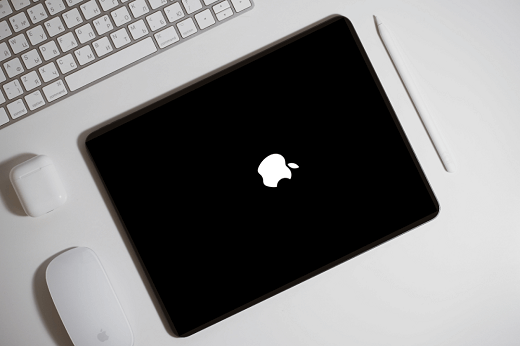
iPad non si accende schermo nero
Questo articolo fornisce diversi metodi di auto-aiuto per il blocco dell’iPad, permettendoti di affrontare facilmente questa situazione sia fuori casa che a casa. Se il tuo iPad non si accende, o se si accende e si spegne in continuazione, continua a leggere. Inoltre, se il tuo iPad non si accende più, questo articolo ti guiderà attraverso i passaggi necessari per tentare di risolvere questi problemi, inclusi casi di schermo congelato, mancata risposta al tocco o blocco durante l’accensione.
Articolo consigliato:iPhone bloccato durante aggiornamento iOS 17>
IndiceNascondI
Parte 1: Perché il mio iPad non si accende?
Ci sono diverse ragioni per cui il tuo iPad potrebbe non accendersi. Ecco alcune delle cause più comuni:
- Batteria Scarica: La batteria è completamente scarica.
- Dispositivo Surriscaldato: Se l’iPad si surriscalda, potrebbe spegnersi automaticamente per prevenire danni.
- iPad è stato esposto all’acqua: L’ingresso di acqua nel dispositivo può causare malfunzionamenti.
- Problemi di Software: A volte, un aggiornamento del software può causare problemi che impediscono l’accensione dell’iPad.
- Danno Fisico: Cadute o urti possono causare danni interni che impediscono l’accensione dell’iPad.
- Problemi con il Cavo o l’Adattatore di Ricarica: Un cavo o un caricabatterie difettoso potrebbe impedire la corretta carica dell’iPad.
- Crash del Sistema: Un crash del sistema operativo può impedire l’accensione dell’iPad.
- Blocco di Attivazione: Se l’iPad è associato a un Apple ID con il Blocco di Attivazione attivato, è necessario inserire il corretto Apple ID e password per avviarlo.
- Problemi di Memoria: Se la memoria non è sufficiente, l’iPad non si accenderà.
- Versione Software Obsoleta: Un software obsoleto può causare problemi di compatibilità che impediscono l’accensione dell’iPad.
Parte 2: Come risolvere i problemi dell’iPad che non si accende
Dopo aver identificato le cause più comuni per cui il tuo iPad non si accende, ecco le soluzioni corrispondenti per risolvere ciascun problema:
Carica la batteria
Se la batteria è completamente scarica, il tuo iPad non si accenderà finché non sarà sufficientemente carico.
- Collega l’iPad a una fonte di alimentazione utilizzando un caricatore funzionante.
- Lascia l’iPad in carica per almeno un’ora.
- Prova ad accendere l’iPad tenendo premuto il tasto di accensione.
Raffredda l’iPad
Un iPad surriscaldato può spegnersi automaticamente per prevenire danni. Lascia raffreddare l’iPad prima di tentare di riaccenderlo.
- Spegni l’iPad e lascialo raffreddare in un ambiente fresco e asciutto.
- Evita di utilizzare l’iPad mentre è in carica, specialmente in ambienti caldi.
- Dopo che si è raffreddato, prova a riaccenderlo.
Asciuga l’iPad
L’ingresso di acqua nel dispositivo può causare malfunzionamenti. Se sospetti che l’iPad sia stato esposto all’acqua, segui questi passaggi.
- Spegni immediatamente l’iPad se è acceso.
- Asciuga l’iPad con un panno morbido e assorbente.
- Lascia l’iPad in un luogo asciutto per almeno 48 ore prima di tentare di riaccenderlo.
Controlla per danni fisici
Cadute o urti possono causare danni interni che impediscono l’accensione dell’iPad.
- Esamina l’iPad per eventuali segni di danno visibile.
- Se sospetti un danno interno, porta l’iPad a un centro di assistenza autorizzato Apple per una diagnosi e una possibile riparazione.
Sostituire il cavo o l’adattatore di ricarica
Un cavo o un adattatore difettoso può impedire la carica corretta dell’iPad.
- Prova a utilizzare un altro cavo di ricarica e adattatore compatibile con l’iPad.
- Assicurati che il cavo e l’adattatore siano in buone condizioni e funzionanti.
Forza il riavvio dell’iPad
Se il tuo iPad non si accende o sembra bloccato, forzare il riavvio può spesso risolvere il problema. Questa procedura è sicura e spesso efficace per risolvere problemi minori che impediscono al dispositivo di accendersi correttamente.
- Per iPad con tasto Home:
- Tieni premuti contemporaneamente il tasto di accensione e il tasto Home.
- Continua a tenerli premuti finché non vedi il logo Apple, quindi rilascia i tasti.
- Per iPad senza tasto Home (iPad Pro e modelli più recenti):
- Premi e rilascia rapidamente il tasto volume su.
- Premi e rilascia rapidamente il tasto volume giù.
- Tieni premuto il tasto di accensione finché non vedi il logo Apple, quindi rilascia il tasto.
Inserisci l’ID Apple e la password corretti
Se l’iPad è associato a un Apple ID con il Blocco di Attivazione attivato, è necessario inserisci il corretto Apple ID e la password quando richiesto.
Articolo consigliato:ID Apple dimenticato?>
Ripristina l’iPad tramite iTunes
Problemi di memoria possono impedire all’iPad di avviarsi correttamente. In questi casi, potrebbe essere necessario ripristinare il dispositivo tramite iTunes.
- Ripristina l’iPad collegandolo a un computer con iTunes
- Esegui un backup dei tuoi dati se possibile, poi seleziona l’opzione di ripristino.
Aggiorna il Software
C’è un altro modo per aggiornare l’iPad.
- Collega l’iPad al computer e apri iTunes sul tuo computer.
- Fai clic sul pulsante “Aggiorna” al centro dello schermo.
- Riavvia l’iPad.
Accedi alla modalità di recupero
Se il tuo iPad non si accende o si blocca durante l’avvio, entrare in modalità di recupero può aiutare a risolvere il problema. Segui questi passaggi per mettere l’iPad in modalità di recupero:
- Assicurati che sul tuo computer sia installata l’ultima versione di iTunes, collega il tuo iPad al computer.
- Forza il riavvio dell’iPad.
- Apparirà un messaggio che ti chiederà se desideri ripristinare o aggiornare il tuo iPad.
- Seleziona Aggiorna per reinstallare iOS senza cancellare i dati.
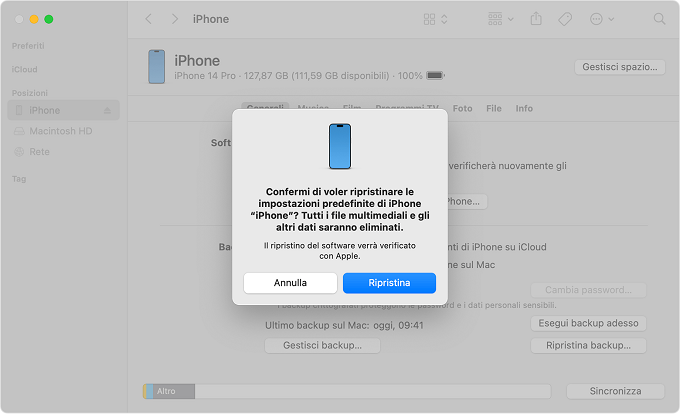
Ripristina iPad
Risolvi iPad non si carica e non si accende con AnyFix
Quando il tuo iPad non si accende e le soluzioni tradizionali non funzionano, AnyFix può essere un’ottima risorsa. AnyFix è uno strumento potente progettato per risolvere oltre 150 problemi su iPhone, iPad e altri dispositivi Apple. Se iPhone/iPad si accende e si spegne in continuazione, iPhone/iPad bloccato su mela, iPhone bloccato nel ciclo di avvio, iPhone non in carica o iPhone nessun servizio, iPhone bloccato in modalità ripristino, ecc., AnyFix può fornire soluzioni semplici e veloci.

AnyFix – Risolvi i problemi del sistema iOS
- Entra/esci dalla modalità DFU con un clic.
- Aggiorna/Downgrade del tuo iOS con un clic, risolve il problema dell’iPhone bloccato durante aggiornamento.
- Oltre ai problemi su iPhone o iPad, può anche correggere vari errori di iTunes.
- Supporta tutti gli iPhone e i sistemi iOS.
Scarica Gratis (Win) Compatibile con Windows
Scarica Gratis (Mac) Compatibile con Mac
Prova Gratis * 100% Pulito e Sicuro
Passo 1. Scarica e installa AnyFix sul tuo computer. Selezionar Riparazione del Sistema.

Seleziona la modalità Riparazione del Sistema
Passo 2. Collega l’iPad al computer con un cavo dati, seleziona Schermo Bloccato e fai clic Inizia Ora.
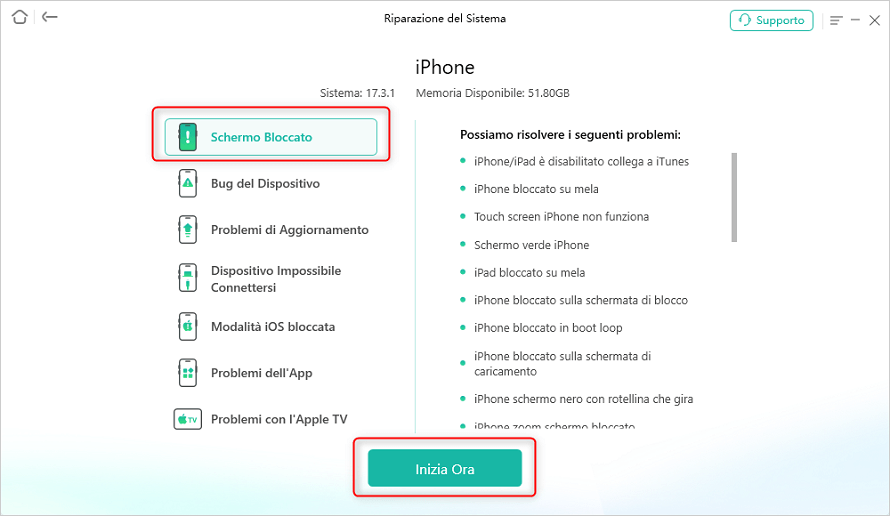
Seleziona Schermo bloccato
Passo 3. Anyfix fornisce tre modalità di riparazione, per non eliminare i dati, seleziona la modalità Riparazione Standard.

Seleziona la modalità di riparazione
Passo 4. Scarica il firmware corrispondente all’iPad e fai clic sul pulsante Inizia Riparazione Standard una volta completato.

Avvia la riparazione standard
Passo 5. Al termine, lo schermo ti informerà che la riparazione è riuscita e quindi il tuo iPad potrà essere acceso normalmente.
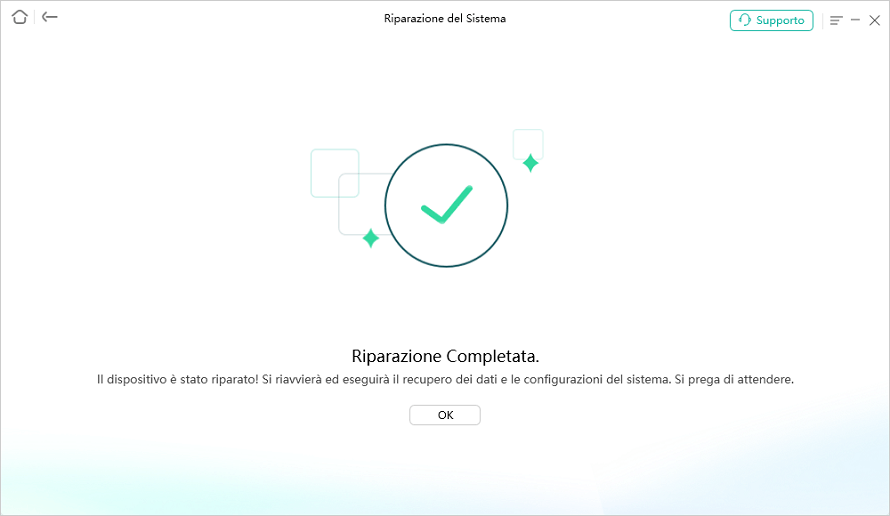
Riparazione completata
Conclusione
Esaminiamo 11 semplici modi per risolvere i problemi di accensione dell’iPad. Ora dovresti essere in grado di risolvere il problema che il tuo iPad non si accende più. Vale la pena sottolineare ancora una volta che AnyFix è una soluzione altamente affidabile e professionale per riparare vari problemi su iPad e iPhone. Con AnyFix, puoi risolvere rapidamente problemi complessi, garantendo che il tuo dispositivo torni a funzionare correttamente senza perdite di dati.
Scarica Gratis (Win) Compatibile con Windows Scarica Gratis (Mac) Compatibile con Mac
Prova Gratis* 100% Pulito e Sicuro
Riparazione del sistema iOS
Upgrade o Downgrade iOS
Riparazione Sistema iTunes
Riparazione del sistema iOS
- iPhone non carica
- iPhone mela lampeggia
- Touch ID non funziona
- iPhone bloccato non si spegne
- iPhone in carica non si carica
- iPhone schermo bianco
- iPhone zoom schermo bloccato
- iPhone si riavvia in loop
- Uscire da modalità DFU
- iPhone nessun servizio
- Schermo nero iPad
- iPhone si blocca lo schermo
- Rilevata la presenza di liquidi nel connettore lightning
- iPhone si riavvia in continuazione
- Impossibile verificare disponibilità aggiornamenti
- Tasto volume iPhone non funziona
- Face ID non è disponibile riprova in seguito
- Tastiera iPhone non funziona
- Fotocamera iPhone non funziona
- Airdrop non funziona
- Torcia iPhone non funziona
- Schermo scuro iPhone
- Microfono iPhone non funziona
- iPad si accende la mela
- iPad non si accende
Domande relative al prodotto? Contatta il nostro team di supporto per ottenere una soluzione rapida >

